如何调整Win11任务栏的宽度?
- WBOYWBOYWBOYWBOYWBOYWBOYWBOYWBOYWBOYWBOYWBOYWBOYWB转载
- 2024-01-16 19:00:062982浏览
在更新了win11系统之后有许多的用户都感觉任务栏变得太宽了觉得很奇怪,却也不知道该怎么让其变窄,所以下面就给你们带来了如何调整Win11任务栏的宽度?,快来一起学习一下吧。
win11怎么把任务栏变窄:
1、首先右击开始菜单,并选择运行。
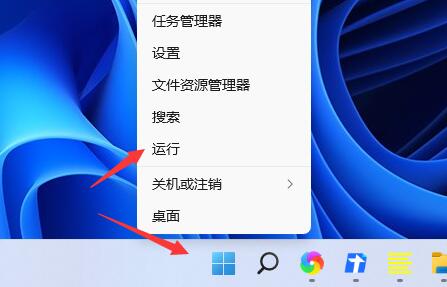
2、然后输入regedit,点击确定。
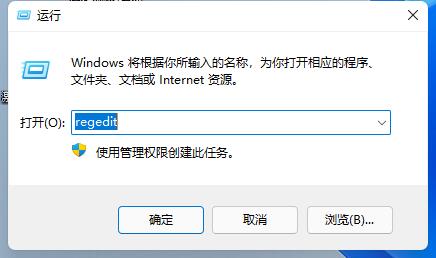
3、进入注册表在地址栏输入:“计算机HKEY_LOCAL_MACHINESOFTWAREMicrosoftWindowsCurrentVersionExplorerAdvanced”
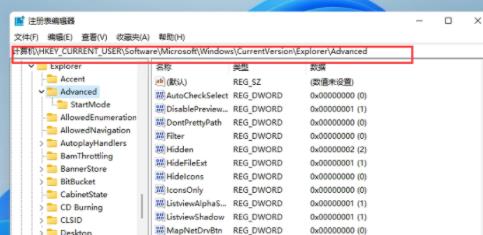
4、右击空白处并新建一个TaskbarSi”的DWORD值(32)。
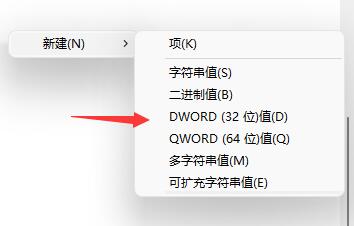
5、最后双击打开文件,将数值更改为“0”就可以吧任务栏变窄了。
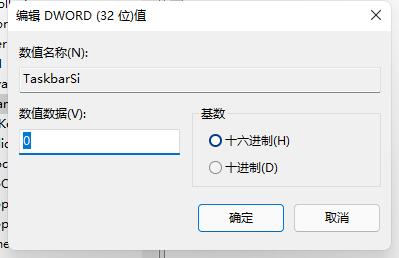
以上是如何调整Win11任务栏的宽度?的详细内容。更多信息请关注PHP中文网其他相关文章!
声明:
本文转载于:somode.com。如有侵权,请联系admin@php.cn删除

